电脑话筒没声音解决方法(一步步教你设置电脑话筒,解决没有声音问题)
电脑话筒是我们进行语音通讯、在线会议和语音录制的重要设备。然而,有时我们可能会遇到电脑话筒没有声音的问题。在本文中,我们将一步步教你如何设置电脑话筒,解决这个常见的问题。

一:确认物理连接是否正确
通过观察电脑话筒与电脑之间的连接是否牢固,插头是否插入正确的孔位,确保连接没有松动或损坏。
二:检查电脑音频设置
在电脑任务栏右下角找到音量图标,右键点击并选择“声音设置”。进入声音设置界面后,点击“输入”选项卡,确保正确选择了话筒设备,并将音量调至合适的级别。
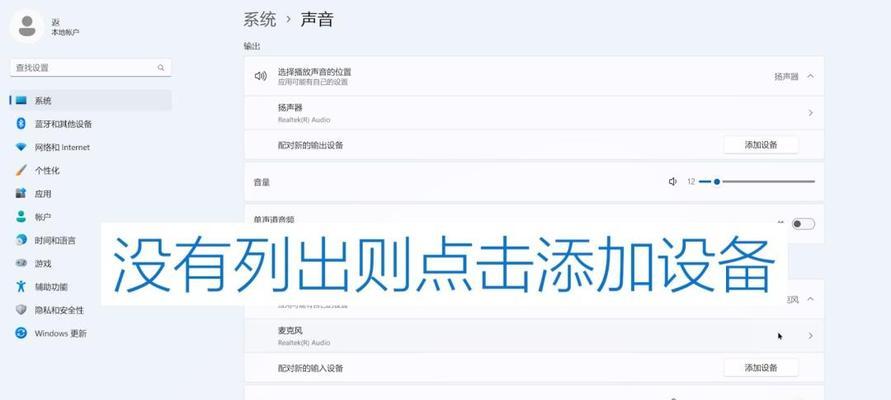
三:检查电脑驱动程序
在“设备管理器”中找到“音频输入和输出”选项,展开该选项并右键点击话筒设备,选择“更新驱动程序”。如果驱动程序已过时或损坏,及时更新可以解决话筒没有声音的问题。
四:禁用并重新启用话筒设备
在“设备管理器”中找到“音频输入和输出”选项,展开该选项并右键点击话筒设备,选择“禁用设备”。然后再次右键点击设备,选择“启用设备”。这样做有时可以修复话筒没有声音的问题。
五:检查通信应用设置
如果你在使用特定的通信应用程序时遇到话筒没有声音的问题,打开应用程序设置并确保正确选择了输入设备,并将输入音量调至合适的级别。
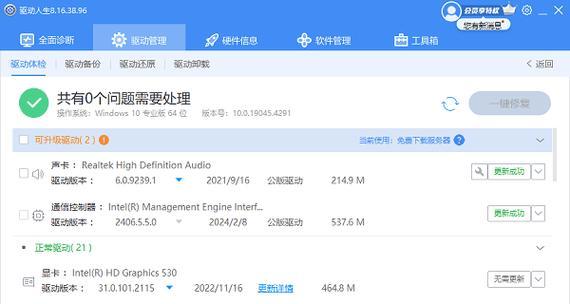
六:检查操作系统更新
有时,电脑系统的更新可以修复一些硬件相关的问题。打开操作系统的更新功能,确保系统已经安装了最新的更新补丁。
七:查找其他应用程序冲突
有时其他应用程序的设置可能会与话筒的正常工作产生冲突。关闭可能导致问题的其他应用程序,重新测试话筒是否有声音。
八:检查话筒是否静音
一些电脑话筒上有静音按钮,确保按钮未被误触发。如果话筒上有静音按钮,请按下按钮以取消静音状态。
九:清理话筒插孔
如果你已经确认物理连接正确无误,但话筒依然没有声音,可能是因为插孔里面有灰尘或杂质。用气罐或棉签轻轻清理插孔,以确保良好的连接。
十:尝试其他话筒设备
如果你有其他的话筒设备可用,尝试将其连接至电脑并测试是否有声音。如果其他设备可以正常工作,可能是你当前使用的话筒设备出现了故障。
十一:使用故障排除工具
在网络上可以找到一些专门用于故障排除的工具软件,这些软件可以帮助你检查和修复电脑话筒没有声音的问题。
十二:重启电脑
有时,在进行了上述的各种尝试之后,重启电脑可以解决问题。尝试重启电脑并重新测试话筒是否有声音。
十三:联系技术支持
如果你尝试了以上的方法仍然无法解决问题,建议联系电脑或话筒的制造商技术支持,向他们咨询并获取进一步的帮助。
十四:定期维护和保养
定期清洁和保养电脑话筒可以减少硬件故障的发生。遵循制造商提供的保养指南,定期清洁话筒设备,确保其正常工作。
十五:
通过以上一系列的步骤,我们可以逐步解决电脑话筒没有声音的问题。重要的是要从最简单的方法开始尝试,并逐步深入排查,直到找到解决方案。如果问题仍然存在,记得寻求专业技术支持的帮助。


